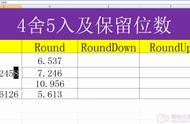Excel秘籍大全,前言
Excel如何设置四舍五入?我们经常会用到Excel表格录入数据。有时候我们搜集到的数据小数位会有好几位。但是我们在Excel表格中需要保留数值的两个小数位。那么Excel设置数据四舍五入该怎么做呢?大家可以参考下面这四种方法。
Excel秘籍大全,正文开始
1
Excel四舍五入的基本用法
1.基本语法:在需要进行四舍五入的单元格中,可以使用Excel提供的ROUND函数。该函数的语法为`=ROUND(number, num_digits)`,其中number表示要进行四舍五入的数字,num_digits表示要保留的小数位数。

2.例子:假设在A1单元格中输入数值23.856789,若想将该数值四舍五入保留两位小数,则在B1单元格中输入`=ROUND(A1,2)`,即可得到四舍五入保留两位小数后的结果。
2
单元格格式批量四舍五入
实际工作中,手动四舍五入是不现实的!我们可以通过设置【单元格格式】,来批量四舍五入!
首先,用鼠标选中【工龄】列,按【Ctrl 1】键;
弹出【单元格格式】对话框后,切换到【数值】选项卡;
最后,将【小数位数】设置成:1,就可以对工龄四舍五入,并保留1位小数;

Round函数
这种方法:大多数情况下,会按照四舍五入的规则进行舍入!但是具体的舍入规则,可能会受到:数据类型、函数或公式的影响,因此精确不高,容易产生误差!
3
FLOOR函数四舍五入的基本用法
FLOOR函数是按照指定的倍数向下舍入:FLOOR(数据,倍数)

4
CEILING函数四舍五入的基本用法
CEILING是按照指定的倍数向上舍入:CEILING(数据,倍数)

上文便是关于Excel四舍五入函数怎么设置的讲解,四舍五入函数使用之前,需要用户输入“=”号,而且函数中使用的符号和字母都应该是英文状态的才能生效。希望以上内容可以解决你的问题,感谢您的阅读,更多精彩内容请关注Excel秘籍大全。
,